Resumen
Empaqueta una o más capas y todas las fuentes de datos a las que se hace referencia para crear un único archivo .lpk comprimido.
Uso
Se emite una advertencia cuando esta herramienta encuentra un tipo de capa no admitido. La capa no permitida no se escribirá en la salida.
Todas las capas de entrada deben tener una descripción para que se ejecute la herramienta. Para agregar una descripción, haga clic con el botón derecho en la capa, haga clic en Propiedades e introduzca una descripción.
Al consolidar o empaquetar capas, se cambiará el nombre de las capas resultantes utilizando la convención <integer><layername>.lyr (por ejemplo, 0000roads.lyr). Este cambio de nombre es necesario para asegurarse de que todas las capas que hacen referencia a fuentes de datos únicos, y que tienen el mismo nombre de capa en ArcMap, tienen nombres de capa únicos en la carpeta consolidada.
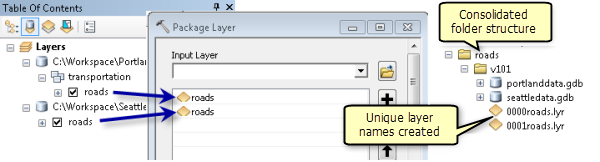
Los paquetes de capas son compatibles con la versión anterior de ArcGIS 10 y ArcGIS 9.3.1. Para crear un paquete de capas compatible con versiones anteriores, utilice el parámetro Versión del paquete. Es importante tener en cuenta que debido a las actualizaciones y la funcionalidad mejorada de algunos de los elementos de geodatabase, no todos los paquetes de capas serán compatibles con la versión anterior.
Cuando la opción Convertir datos a geodatabase de archivos está activada (convert_data = 'CONVERT' en Python)
- Cada fuente de datos única tendrá una geodatabase de archivos creada en el carpeta o paquete consolidado.
- Los formatos ráster y vectoriales comprimidos se convertirán a una geodatabase de archivos, y se perderá la compresión.
- Los datos de la geodatabase corporativa no se consolidarán. Para convertir los datos de la geodatabase corporativa a una geodatabase de archivos, active Incluir datos de geodatabase corporativa en vez de hacer referencia a los datos.
Cuando la opción Convertir datos a geodatabase de archivos está desactivada convert_data = 'PRESERVE' en Python
- Se conservará el formato de la fuente de datos de las capas de entrada. La excepción son formatos como, por ejemplo, datos de geodatabase personal (.mdb), datos VPF y tablas basadas en hojas de cálculo Excel o conexiones OLEDB. Estos formatos no son compatibles en entornos 64x y, por lo tanto, siempre se convertirán a una geodatabase de archivos.
- Los formatos ráster ADRG, CADRG/ECRG, CIB y RPF siempre se convertirán a rásteres de geodatabase de archivos. ArcGIS no puede escribir estos formatos de forma nativa. Siempre se convertirán a rásteres de geodatabase de archivos para mejorar el rendimiento.
- En la estructura de carpeta de salida, las geodatabases de archivos se consolidarán en una carpeta específica de cada versión, mientras que todos los demás formatos se consolidarán en la carpeta commonData.
- Los formatos ráster y vectoriales comprimidos no se recortarán, aun si se especifica una extensión en el parámetro Extensión.
Para las capas que contienen una unión o que participan en una clase de relación, todas las fuentes de datos unidas o relacionadas se consolidarán en la carpeta de salida.
Para las capas de entidades, el parámetro Extensión se utiliza para seleccionar las entidades que se consolidarán. Para las capas ráster, el parámetro Extensión se utiliza para recortar los datasets ráster.
Algunos datasets hacen referencia a otros datasets. Por ejemplo, puede tener un dataset de topología que haga referencia a cuatro clases de entidad. Otros ejemplos de datasets que hacen referencia a otros datasets incluyen Redes geométricas, Redes y Localizadores. Al consolidar o empaquetar una capa en base a estos tipos de datasets, los datasets participantes también se consolidarán o empaquetarán.
Si el parámetro Solo esquema está activado (schema_only = 'SCHEMA_ONLY' en Python), solamente se consolidará o empaquetará el esquema de los orígenes de datos de entrada. Un esquema es la estructura o el diseño de una clase de entidad o una tabla integrada por definiciones de campo y de tabla, propiedades del sistema de coordenadas, simbología, consultas de definición, etc. Los datos o registros no se consolidarán o empaquetarán.
Las fuentes de datos que no admiten el parámetro Solo esquema no se consolidarán ni empaquetarán. Si el parámetro Solo esquema está activado y la herramienta encuentra una capa que no es compatible con Solo esquema, se muestra un mensaje de advertencia, y esa capa se omitirá. Si la única capa especificada no es compatible con Solo esquema, la herramienta fallará.
La consolidación o el empaquetado de capas de cobertura o VPF copiará todo el dataset de cobertura o VPF en la carpeta o el paquete consolidados.
Para abrir un paquete de capas, arrastre el archivo .lpk a ArcMap o haga clic con el botón derecho en el archivo .lpk y seleccione Abrir paquete. También puede utilizar la herramienta Extraer paquete y especificar una carpeta de salida.
De forma predeterminada, Abrir paquete siempre extraerá el paquete en su perfil de usuario bajo:
- XP—C:\Documents and Settings\<username>\My Documents\ArcGIS\Packages
- Vista y Windows 7—C:\Users\<username>\Documents\ArcGIS\Packages
Para cambiar la ubicación predeterminada donde se abrirán sus paquetes, abra Opciones de ArcMap en el menú Personalizar. En la pestaña Compartir busque la sección Empaquetar y active Utilizar ubicación especificada por el usuario y vaya a la nueva ubicación de la carpeta.
Sintaxis
PackageLayer_management (in_layer, output_file, {convert_data}, {convert_arcsde_data}, {extent}, {apply_extent_to_arcsde}, {schema_only}, {version}, {additional_files}, {summary}, {tags})| Parámetro | Explicación | Tipo de datos |
in_layer [in_layer,...] | Capas que se empaquetarán. | Layer |
output_file | Ubicación y nombre del archivo (.lpk) de paquete de salida que se creará. | File |
convert_data (Opcional) | Especifica si las capas de entrada se convertirán a una geodatabase de archivos o conservarán el formato original.
| Boolean |
convert_arcsde_data (Opcional) | Especifica si las capas de geodatabase corporativa de entrada se convertirán a una geodatabase de archivos o conservarán el formato original.
| Boolean |
extent (Opcional) | Especifique la extensión al introducir manualmente las coordenadas en el parámetro de extensión con el formato X-Mín Y-Mín X-Máx Y-Máx. Para utilizar la extensión de una capa específica, introduzca el nombre de la capa.
| Extent |
apply_extent_to_arcsde (Opcional) | Determina si la extensión especificada se aplicará a todas las capas o solo las capas de una geodatabase corporativa.
| Boolean |
schema_only (Opcional) | Especifica si solo se consolidará o empaquetará el esquema de las capas de entrada.
| Boolean |
version [version,...] (Opcional) | Especifica la versión de las geodatabases que se crearán en el paquete resultante. Especificar una versión permite compartir los paquetes con versiones anteriores de ArcGIS y admite la compatibilidad con versiones anteriores.
| String |
additional_files (Opcional) | Agrega archivos adicionales a un paquete. Archivos adicionales, tales como .doc, .txt, .pdf, etc. se utilizan para proporcionar más información sobre el contenido y el propósito del paquete. | File |
summary (Opcional) | Agrega información de resumen a las propiedades del paquete. | String |
tags (Opcional) | Agrega información de las etiquetas a las propiedades del paquete. Se pueden agregar varias etiquetas separadas por una coma o un punto y coma. | String |
Muestra de código
Ejemplo 1 de PackageLayer (ventana de Python)
La siguiente secuencia de comandos de Python demuestra cómo utilizar la herramienta PackageLayer dentro de la ventana de Python.
import arcpy
arcpy.env.workspace = "C:/arcgis/ArcTutor/BuildingaGeodatabase/Layers"
arcpy.PackageLayer_management('Parcels.lyr', 'Parcel.lpk', "PRESERVE", "CONVERT_ARCSDE", "#", "ALL", "AlL", "CURRENT", "C:/readme.docx","Summary of package","parcel,montgomery")
Ejemplo 2 de PackageLayer (secuencia de comandos de Python independiente)
Busca y crea paquetes de capas individuales para todos los archivos de capa que residen en una carpeta especificada.
# Name: PackageLayerEx1.py
# Description: Find all the layer files that reside in a specified folder and create a layer package for each layer file.
# import system modules
import os
import arcpy
# Set environment settings
arcpy.env.overwriteOutput = True
arcpy.env.workspace = "C:/arcgis/ArcTutor/BuildingaGeodatabase/Layers"
# Loop through the workspace, find all the layer files (.lyr) and create a layer package using the same name as the original layer file.
for lyr in arcpy.ListFiles("*.lyr"):
print ("Packaging {0}".format(lyr))
arcpy.PackageLayer_management(lyr, os.path.splitext(lyr)[0] + '.lpk', "PRESERVE", "CONVERT_ARCSDE", "#", "ALL", "ALL", "CURRENT", "#","Summary of package","tag1, tag2")
Ejemplo 3 de PackageLayer (secuencia de comandos de Python independiente)
Busca y crea un paquete de capa simple para todos los archivos de capa que residen en una carpeta especificada.
# Name: PackageLayerEx2.py
# Description: Find all the layer files that reside in a specified folder and create a single layer package that will contain all layers found.
# import system modules
import os
import arcpy
# Set environment settings
arcpy.env.overwriteOutput = True
arcpy.env.workspace = "C:/arcgis/ArcTutor/BuildingaGeodatabase/Layers"
# Find all the layer files (.lyr) in a workspace and create a single layer package.
lyrs = arcpy.ListFiles("*.lyr")
arcpy.PackageLayer_management(lyrs, 'all_layers.lpk', "PRESERVE", "CONVERT_ARCSDE", "#", "ALL", "ALL", "CURRENT", "#","Summary of package","tag1,tag2")
Entornos
Información sobre licencias
- ArcGIS Desktop Basic: Sí
- ArcGIS Desktop Standard: Sí
- ArcGIS Desktop Advanced: Sí